على عكس أغلب المستخدمين الذين يعتقدون أن تغيير DNS على PS4 ، لا يعزز سرعة الإنترنت لديك. كل ما يفعله DNS هو ترجمة عنوان URL إلى عنوان IP. نعم ، يمكن أن يسرع هذا الاتصال الأولي ولكن ليس له أي تأثير على سرعات البيانات بمجرد إنشاء هذا الاتصال. ومع ذلك ، لا تزال هناك أسباب أخرى تجعلك تقوم بتغيير DNS على PS4 ، على سبيل المثال ، DNS ISP الخاص بك لا يعمل بشكل صحيح أو تريد الوصول إلى مواقع الويب المقيدة جغرافياً أو إعداد وضع الرقابة الأبوية على متصفح PS4 الخاص بك.

هناك الكثير من خوادم DNS التي تخدم غرض معين. إذا كنت غير قادر على الاختيار بين بعض الخيارات ، فيمكنك استخدام أداة قياس DNS للتحقق من أسرع خادم DNS. خوادم DNS مثل Cloudflare معروفة بالسرعة و OpenDNS لتصفية المحتوى و GoogleDNS من أجل الموثوقية و Smart DNS Proxy يتيح لك الوصول إلى المحتوى المقيد جغرافيًا مثل Netflix US و Hulu و HBO وما إلى ذلك. بشكل مجاني للاستخدام. فيما يلي بعض من الأكثر شعبية منها.
Cloudflare - 1.1.1.1 و 1.0.0.1
OpenDNS - 208.67.222.222 و 208.67.220.220
GoogleDNS - 8.8.8.8 و 8.8.4.4
Smart DNS Proxy - 23.21.43.50 و 169.53.235.135
روابط سريعة
كيفية تغيير DNS على PS4
لتحديث قيم DNS على PS4 الخاص بك ، قم بتشغيل وحدة التحكم الخاصة بك وقم بتسجيل الدخول إلى حسابك. استخدم جهاز التحكم للتنقل عبر الصفحة الرئيسية إلى أيقونة الإعدادات وقم بفتحها.
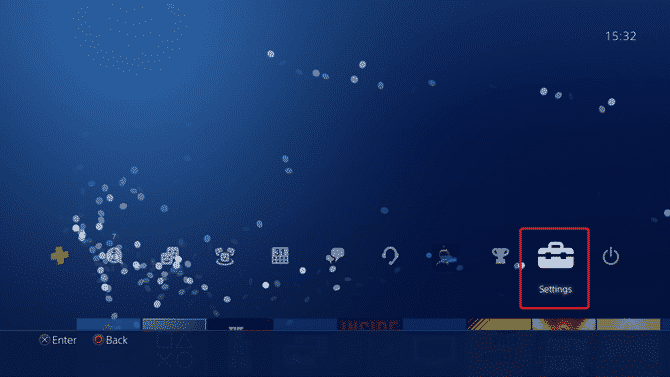
بمجرد دخولك إلى صفحة “الإعدادات” ، ستجد خيار “إعدادات الشبكة”. اضغط X على التحديد لتحميل خيارات الشبكة على الشاشة.
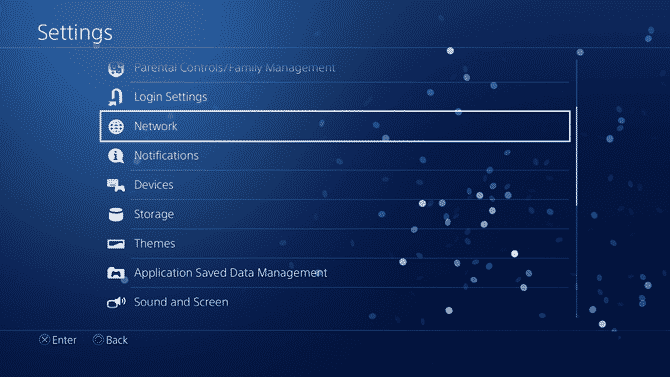
في “إعدادات الشبكة” ، انتقل إلى “إعداد اتصال الإنترنت” من قائمة الخيارات لبدء الإعداد.
ِ
يمكنك إعداد الاتصال باستخدام Wi-Fi أو كبل LAN. الخطوات لكلتا الطريقتين هي بالضبط نفس الشيء. حدد نوع اتصال من القائمة وانتقل إلى الخطوة التالية.
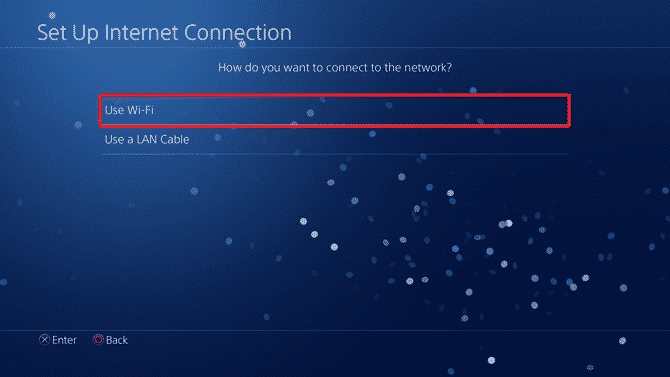
حدد شبكة Wi-Fi من قائمة الشبكات المتاحة للاتصال بها. إذا كنت تتصل بشبكة جديدة ، فقد تضطر إلى إدخال كلمة مرور Wi-Fi قبل الانتقال إلى الخطوة التالية.
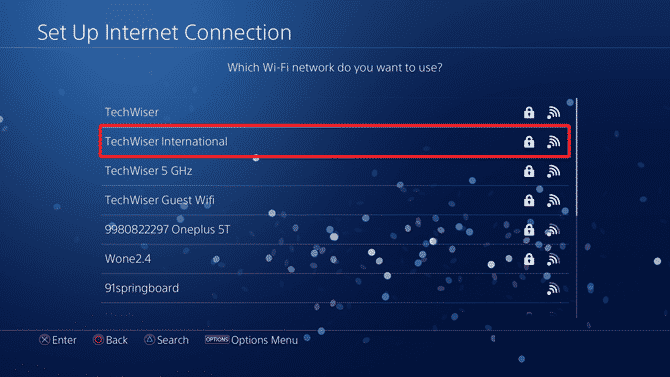
تقوم طريقة Easy بإعداد اتصال الإنترنت تلقائيًا ولن تمنحك جميع الخيارات. نحتاج إلى تحديد “مخصص” لأنه سيسمح لك بإعداد DNS.
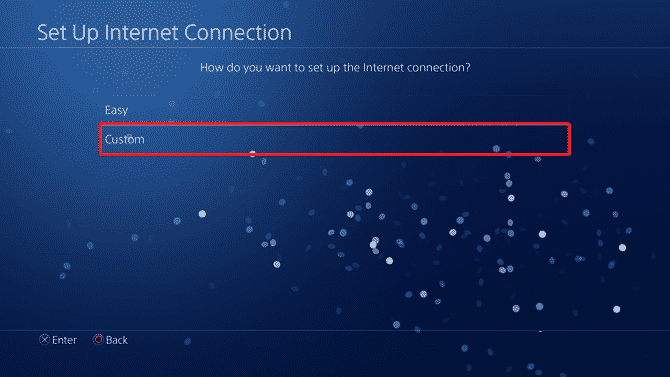
في إعدادات عنوان IP ، حدد “يدوي” من قائمة الخيارات. تلقائيًا لا يمنحك خيار إدخال عنوان IP ، ويستخدم PPPOE بشكل عام مع موفر خدمة الإنترنت الخاص بك ولكن معظم أجهزة التوجيه تقوم بتكوين PPPoE على جهاز التوجيه.
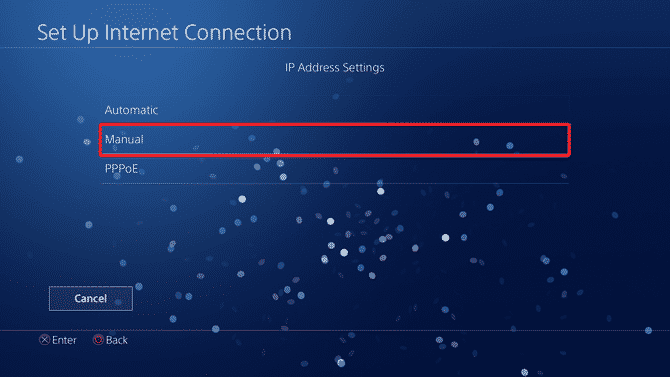
الآن ، أدخل عنوان IP وقناع الشبكة الفرعية والبوابة الافتراضية و DNS. يمكنك وضع اثنين من DNS المختلفة في حقول DNS الأساسية و DNS الثانوية.
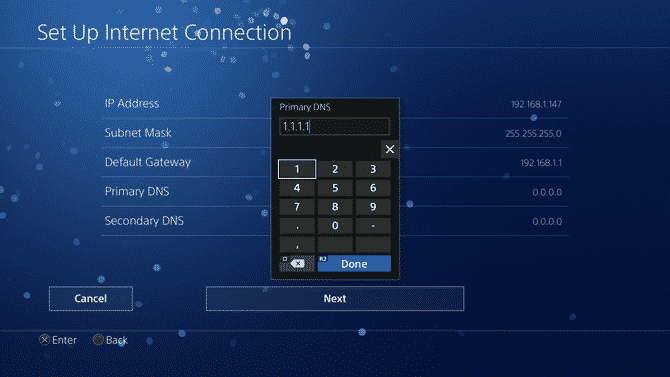
يمكنك ترك إعدادات MTU تلقائيًا إذا كنت لا تعرف القيمة التي يجب أن تكون لاتصالك. وحدة الإرسال الكبرى أو وحدة الإرسال القصوى هي أكبر حجم للحزمة التي يمكن إرسالها عبر الإنترنت. تتراوح قيمتها من 68-1500 ، والقيم المستخدمة في الغالب هي 576 و 1500 حيث يتم قبولها بواسطة بروتوكول TCP.

يمكنك أيضًا إضافة عنوان خادم وكيل لتحسين أداء اتصالك ، خاصةً إذا كنت تستخدم شبكة الإنترنت في مكان عملك أو مدرستك. يمكنك أيضًا استخدام الخادم الوكيل لتصفح الإنترنت بشكل مجهول لكنك لم تسمع ذلك مني.
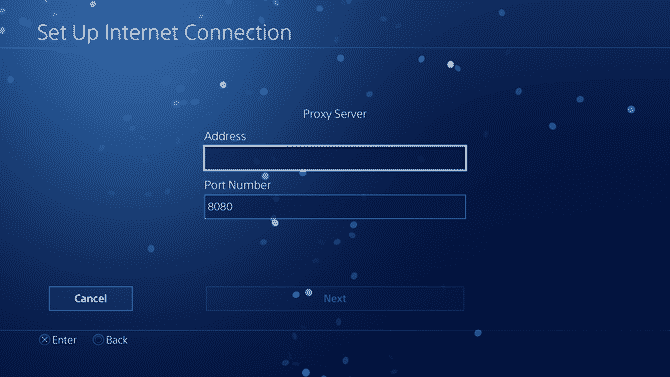
الآن ، الشيء الوحيد المتبقي قبل الانتهاء من الإعداد هو اختبار اتصالك. بعد إضافة خادم Proxy ، اضغط على زر اتصال من أجل الاختبار لبدء العملية. تقوم وحدة التحكم الخاصة بك باختبار الاتصال من خلال الإعدادات التي تم تكوينها وتظهر لك النتائج أدناه. إذا تم كل شيء بشكل صحيح ، يجب أن تشاهد الشاشة مشابهة للشاشة أدناه.
بشكل عام ، من الأفضل دائمًا إعادة تشغيل جهاز PS4 لمسح نظام أسماء النطاقات السابق والبدء في استخدام نظام أسماء النطاقات الجديد.
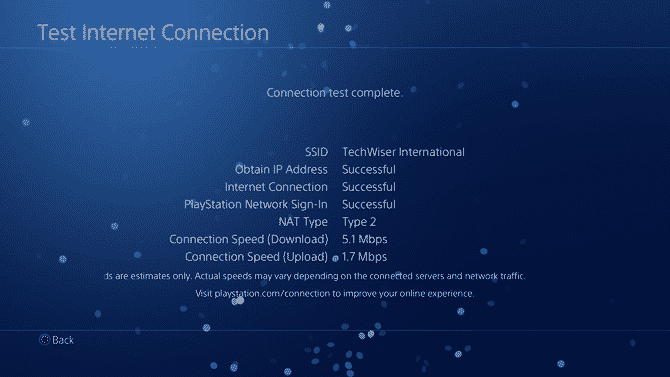
تغيير DNS على جهاز التوجيه
الطريقة المذكورة أعلاه تعمل بشكل جيد على PS4 ولكنها لا تغير حقيقة أنك تقوم بتغييره فقط على جهاز معين. إذا كان لديك وصول إلى جهاز التوجيه الخاص بك ، يمكنك تغيير DNS على الراوتر. وبهذه الطريقة تكون قابلة للتطبيق على جميع الأجهزة التي تتصل بالشبكة. حيث أنه يوفر الوقت والتكوين للمستقبل.
كل جهاز توجيه مختلف وله واجهة مستخدم مختلفة. سأقوم باستخدام جهاز توجيه Netgear مع برنامج ثابت مخصص DD-WRT. لذا ، فإن الخطوات لن تكون متطابقة بالنسبة لك ولكنها متشابهة إلى حد ما.
قم بتسجيل الدخول إلى جهاز التوجيه باستخدام بوابة الويب. تتم طباعة العنوان واسم المستخدم وكلمة المرور خلف جهاز التوجيه. إذا كنت لا تعرف عنوان IP الخاص بالموجه ، فهو عنوان بوابة الشبكة. للعثور على ذلك ، افتح Command Prompt واكتب الأمر التالي أو استخدم هذا الدليل للعثور على عنوان IP الخاص بالموجه.
ipconfig | findstr "Default Gateway"
اكتب العبارة الافتراضية في شريط العناوين على متصفح الويب الخاص بك. سجّل الدخول باستخدام بيانات الاعتماد وانتظر تحميل الصفحة. يحتوي كل جهاز توجيه على واجهة مستخدم مختلفة ، لكن لن يكون من الصعب العثور على DNS. ابحث عن الإعداد ثم انقر فوق الإعداد الأساسي.
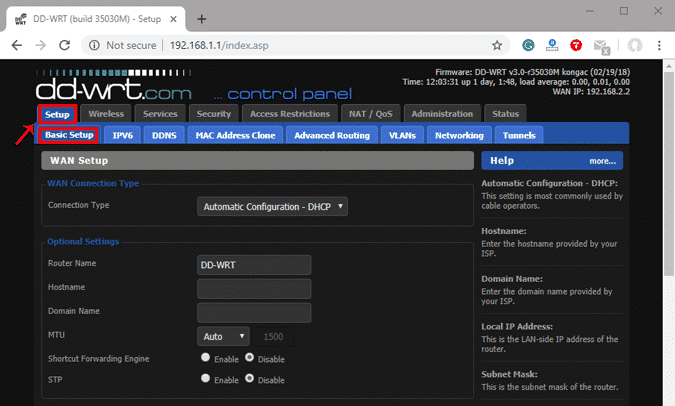
في صفحة “الإعداد الأساسي” ، انتقل إلى إعدادات خادم عنوان الشبكة (DHCP). سيكون لديك حقول نصية لإدخال عناوين IP الخاصة بـ DNS. أدخل DNS في الحقول ، على جهاز التوجيه الخاص بي كان لدي ثلاثة إدخالات يمكن أن يختلف هذا من جهاز التوجيه إلى آخر. انقر فوق “حفظ” ثم “تطبيق الإعدادات”.
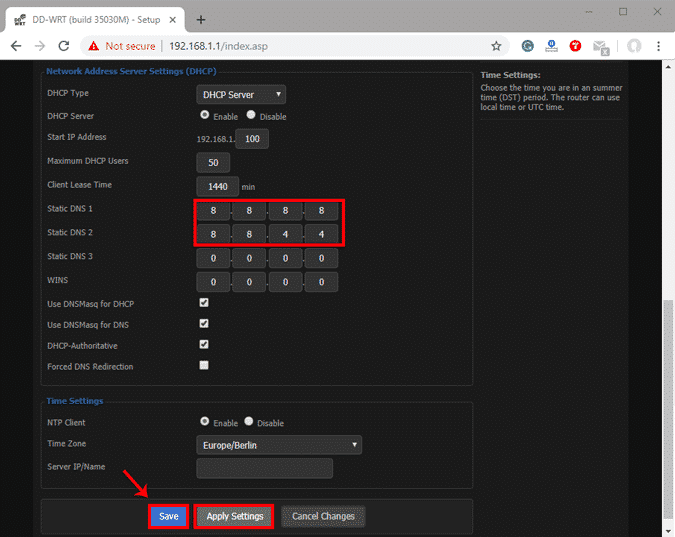
تغيير DNS على PS4
كانت هاتان طريقتان يمكنك من خلالهما تغيير إعدادات DNS على PS4 للحصول على تجربة لعب أفضل. يمكن أن يساعدك تغيير DNS على تحقيق أداء أفضل للألعاب وزيادة الأمان. هناك الكثير من خدمات DNS التي تقدم DNS مجانًا ، بينما يمكنك أيضًا الدفع مقابل خدمة DNS اللائقة مثل Smart DNS Proxy وتصفح الويب بشكل مجهول. هل واجهت أي مشاكل أثناء تغيير DNS على PS4 الخاص بك؟ اخبرنا في التعليقات أدناه.










